
 |
|
|
Главная --> Промиздат --> Построение моделей технологопроцесса Щелкните на стрелке вниз выпадающего меню Искать в: и перейдите к месту хранения на диске файла DLL. Щелкните на файле DLL, чтобы выбрать его. Выберите Открыть. Библиотека DLL зарегистрирована в системе, а инструменты внутри DLL зарегистрированы с корректными категориями компонентов. Такая регистрация позволяет добавлять инструменты из набора в диалоге Добавить инструменты. Отметьте добавленный набор инструментов. Нажмите OK в диалоге Добавить инструмент. Все инструменты, входящие в отмеченный набор, будут добавлены в ваш набор или группу инструментов.  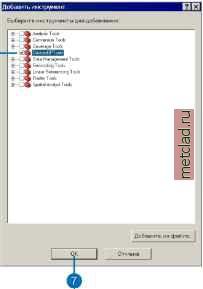 Подсказ об инструментах в наборах, предназначенных только для чтения Вы не можете удалить или переименовать инструменты, хранящиеся в наборах, предназначенных только для чтения. Если вы не можете сделать набор инструментов перезаписываемым, создайте новый набор инструментов и добавьте в него инструменты, которые вы хотите использовать. Подсказка о переименовании инструментов Когда вы переименовываете инструмент путем нажатия правой клавиши мыши и выбора опции Переименовать, вы меняете только подпись инструмента, а не его название. Обратитесь к разделу Изменение названия, подписи и описания ваших инструментов в этой главе за дополнительной информацией о названиях и подписях инструментов. Удаление инструментов 1. Нажмите правую кнопку мыши на инструменте, который вы хотите Удалить, и выберите опцию Удалить. Открыть , I ;тировать1 - data . j вход ш-О выход □ сокольники, mdb Копировать □ Щ \ НБертация данных X i Еырезать из класса о6 J Модель □ Представление Свойства... 1ВНШ Переименовать F2 Удалить атрибутивный индекс ш 1 : j6oTK.aданных Изменение подписи инструмента 1. Нажмите правую кнопку мыши на инструменте и выберите Переименовать. 2. Наберите новую подпись инструмента и нажмите Enter. + Л current - Л data вход ф 1Ш выход I Ш Сокольнит. Конверта1 Открыть... Редактировать.. Копировать Ctrl+C X Удалить Выреза 1 Свойства , Модел! m-tijt Представление % Обра6отка данных + current - data + 1 вход ! ш О выход ! в э Сокольники.mdb иЩ Конвертация данных Ш Вырезать из класса о6ъектов 111 Представление шЩ О6ра6отка данных Подсказка Изменение свойств инструментов Вы не можете менять свойства системных инструментов, даже если они скопированы в перезаписываемый набор инструментов. Вы можете менять свойства созданного вами инструмента, если набор, содержащий инструмент, доступен для записи. См. также Обратитесь к разделу в этой главе Изменение названия, подписи и описания ваших инструментов за дополнительной информацией об изменении свойств созданного вами инструмента. См. также Обратитесь к разделу в этой главе Определение измененного шаблона стиля для инструмента за информацией об изменении шаблона стиля, используемого для созданного вами инструмента. См. также Информацию об относительных путях доступа вы найдете в разделе Хранение относительных путей доступа в этой главе. См. также За информацией о закладке Справка обратитесь к разделу Обращение к компилированному файлу справки в этой главе. Отображение свойств инструмента 1. Нажмите правую кнопку мыши на инструменте и выберите Свойства. Отобразятся: название инструмента (используемое в командной строке или внутри скрипта), подпись (используемая для обозначения инструмента в дереве ArcCatalog или в окне ArcToolbox), и описание для инструмента. Если окно для ввода текста Шаблон стилей не заполнено, будут применены шаблоны стилей, предлагаемые по умолчанию. Место хранения шаблонов стилей по умолчанию - \Program Files\ ArcGIS\ Desktop\ArcToolbox\ Stylesheets, на том же диске, где установлена ArcGIS. 2. Нажмите OK. 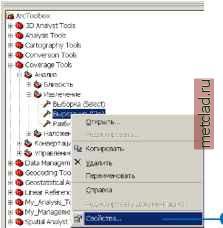 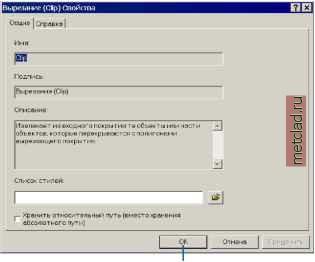
|